Какую роль играют объекты в среде windows
Современный Windows - это операционная система, управляющая работой персонального компьютера. Windows имеет удобный графический пользовательский интерфейс. В отличие от старой операционной системы DOS с текстовым интерфейсом, Windows не требует знания команд операционной системы и их точного ввода с клавиатуры. Подавляющее большинство операций по управлению работой персонального компьютера выполняются манипулятором мышь над графическими объектами Windows, либо короткими комбинациями клавиш (горячими клавишами) на клавиатуре.
Пользовательский интерфейс – это методы и средства взаимодействия человека с аппаратными и программными средствами компьютера.
Стартовый экран Windows представляет собой системный объект, называемый рабочим столом.
Рабочий стол - это графическая среда, на которой отображаются объекты и элементы управления Windows. На рабочем столе можно видеть значки (пиктограммы), ярлыки и панель задач (основной элемент управления). При запуске Windows на рабочем столе присутствуют, как минимум , три значка: Мой компьютер, Сетевое окружение, Корзина. На рабочем столе могут быть расположены и другие значки. Его можно использовать и как временное хранилище своих файлов, но по окончании работы в учебном классе они должны быть либо удалены, либо перемещены в собственные папки.
Значки являются графическим изображением объектов и позволяют управлять ими. Значок - это графическое представление объекта в свернутом виде, соответствующее папке, программе, документу, сетевому устройству или компьютеру. Значки, как правило имеют метки - надписи, которые располагаются под ними. Щелчок левой кнопкой мыши по значку позволяет выделить его, а двойной щелчок – открыть (запустить) соответствующее этому значку приложение.
Ярлык является указателем на объект. Ярлык – это специальный файл, в котором содержится ссылка на представленный им объект (информация о месте расположения объекта на жестком диске). Двойной щелчок мыши по ярлыку позволяет запустить (открыть) представляемый им объект. При его удалении сам объект не стирается, в отличие от удаления значка. Достоинство ярлыков в том, что они обеспечивают быстрый доступ к объекту из любой папки, не расходуя на это памяти. Отличить ярлык от значка можно по маленькой стрелке в левом нижнем углу пиктограммы.
Панель задач является инструментом для переключения между открытыми папками или приложениями. В левой части панели задач расположена кнопка "Пуск"; в правой - панель индикации. На самой панели изображаются все открытые в данный момент объекты.
Выше на рисунке показан рабочий стол Windows с открытым Главным меню, окном текстового процессора Word, значками и ярлыками и некоторыми свернутыми на панели задач документами.
Из других понятий Windows следует отметить понятия каталога и папки.
Каталог – поименованная группа файлов, объединенных по какому-либо признаку.
Папка – понятие, которое используется в Windows вместо понятия каталог в более ранних операционных системах. Понятие папка имеет расширенное толкование, так как наряду с обычными каталогами папки представляют и такие объекты, как Мой компьютер, Проводник, Принтер, Модем и др.
Структура окна папки
Типовое окно папки показано на рисунке.
Окно содержит следующие обязательные элементы.
- Строка заголовка - в ней написано название папки. Служит для перетаскивания окна.
- Системный значок. Открывает служебное меню, с помощью которого можно управлять размером и расположением окна.
- Кнопки управления размером: разворачивающая (восстанавливающая), сворачивающая, закрывающая.
- Строка меню (ниспадающее меню). Гарантированно предоставляет доступ ко всем командам данного окна.
- Панель инструментов. Содержит командные кнопки для выполнения наиболее часто встречающихся операций. Часто пользователь может сам настраивать эту панель размещая на ней необходимые кнопки.
- Адресная строка. В ней указан путь доступа к текущей папке. Позволяет быстро перейти к другим разделам файловой структуры.
- Рабочая область. Отображает значки объектов, хранящихся в папке, причем способом отображения можно управлять.
- Полосы прокрутки – позволяют прокручивать содержимое окна в горизонтальном или вертикальном направлении если информация не умещается в окне.
- Строка состояния. Выводит дополнительную информацию об объектах в окне.
Файловая система персонального компьютера
Файловая система обеспечивает хранение и доступ к файлам на диске. Принцип организации файловой системы - табличный. Поверхность диска рассматривается как трехмерная матрица, измерениями которой являются номера поверхности, цилиндра и сектора. Под цилиндром подразумевается совокупность всех дорожек, принадлежащих разным поверхностям и равноудаленных от оси вращения. Данные о том, в каком месте записан тот или иной файл, хранятся в системной области диска в специальной таблице размещения файлов (FAT-таблица). FAT-таблица хранится в двух экземплярах, идентичность которых контролируется операционной системой.
ОС MS-DOS, OS/2, Windows-95/NT реализуют 16-разрядные поля в FAT-таблицах. Такая система называлась FAT-16. Такая система позволяет разместить не более 65536 записей о местоположении единиц хранения данных. Наименьшей единицей хранения данных является сектор. Размер сектора равен 512 байтам. Группы секторов условно объединяют в кластеры, которые являются наименьшей единицей адресации к данным. Размер кластера зависит от емкости диска: в Fat-16 для дисков от 1 до 2 Гбайт 1 кластер занимает 64 сектора или 32 Кбайта. Это нерационально, поскольку даже маленький файл занимает 1 кластер. У больших файлов, занимающих несколько кластеров, в конце образуется незаполненный кластер. Поэтому потери емкости для дисков в системе FAT-16 могут быть очень велики. С дисками свыше 2,1 Гбайт FAT-16 вообще не работает.
В Windows 98 и старших версиях реализована более совершенная файловая система - FAT-32 с 32-разрядными полями в таблице размещения файлов. Она обеспечивает маленький размер кластера для дисков большой емкости. Например, для диска до 8 Гбайт 1 кластер занимает 8 секторов (4 Кбайта).
Файл - это именованная последовательность байтов произвольной длины. До появления Windows-95 общепринятой схемой именования файлов была схема 8.3 (короткое имя) – 8 символов собственно имя файла, 3 символа – расширение его имени. Недостаток коротких имен - их низкая содержательность. Начиная с Windows-95 введено понятие длинного имени (до 256 символов). Оно может содержать любые символы, кроме девяти специальных: \ / : * ? " < > |.
Расширением имени считаются все символы после последней точки. В современных операционных ситемах расширение имени несет для системы важную информацию о типе файла. Типы файлов регистрируются и связывают файл с открывающей его программой. Например файл MyText.doc будет открыт текстовым процессором Word, поскольку расширение .doc обычно связывается именно с этим приложением. Обычно, если файл не связан ни с какой открывающей программой, то на его значке обозначен флаг - логотип Microsoft Windows, а открывающую программу пользователь может указать сам, выбрав ее из предоставленного ОС списка.
Логически структура файлов организована по иерархическому принципу: папки более низких уровней вкладываются в папки более высоких уровней. Верхним уровнем вложенности является корневой каталог диска. Термины "папка" и "каталог" равнозначны. Каждому каталогу файлов на диске соответствует одноименная папка операционной системы. Однако, понятие папки несколько шире. Так в Windows-95 существуют специальные папки, осуществляющие удобный доступ к программам, но которым не соответствует ни один каталог диска.
Атрибуты файлов - это параметры, определяющие некоторые свойства файлов. Для получения доступа к атрибутам файла, следует щелкнуть правой кнопкой мыши по его значку и выбрать меню Свойства. Основных атрибутов 4: "Только для чтения", "Скрытый", "Системный", Архивный". Атрибут "Только для чтения" предполагает, что файл не предназначен для внесения изменений. Атрибут "Скрытый" говорит о том, что данный файл не следует отображать на экране при проведении файловых операций. Атрибутом "Системный" помечаются наиболее важные файлы ОС (как правило они имеют и атрибут "Скрытый"). Атрибут "Архивный" связан с резервным копированием файлов и особого значения не имеет.
Операции с файлами и папками
Копирование и перемещение
1 способ. Разместить на рабочем столе два окна: источник и приемник копирования. Выделить в окне-источнике необходимые значки. Несколько значков выделяются при нажатой клавише Ctrl. Перетащить мышью выделенные значки в окно-приемник, указав на любой из выделенных значков. При одновременно нажатой клавише Ctrl происходит копирование, без нее - перемещение элементов (при условии, что папки находятся на одном диске).
2 способ. Выделить копируемые элементы. Выбрать меню Правка/Копировать (Вырезать). При выборе "Вырезать" произойдет перемещение. Открыть папку-приемник. Выбрать меню Правка/Вставить.
Удаление файлов и папок
Удаление файлов выполняется выбором элементов и нажатием клавиши Delete. При этом отмеченные элементы перемещаются в специальную папку - Корзину. При очистке корзины происходит уничтожение файлов. Существует еще операция стирания файлов, когда специальными служебными программами кластеры, в которых содержались стираемые файлы, заполняются случайными данными.
Групповые операции с файлами
Если требуется выполнить операцию копирования или удаления с большим количеством файлов одновременно, то выделять их удерживая Ctrl не очень удобно. Можно выделить целую группу подряд идущих значков, щелкнув по первому их них и при нажатой клавише Shift - по последнему. Однако, в этом случае требуется определенным образом упорядочить значки. Для этого следует открыть папку с файлами и обратиться к меню Вид/Упорядочить значки. Существует 4 способа упорядочивания значков в папке: по имени, по типу, по размеру, по дате. Например, необходимо скопировать все файлы с расширением .txt. В этом случае следует упорядочить значки по типу, после чего все файлы типа .txt будут сгруппированы вместе и использовать клавишу Shift для их выделения. Аналогичный прием применяется для выделения "старых" файлов (упорядочение по дате), "маленьких" (упорядочение по размеру) и в других стандартных ситуациях.
Если в окне не показана полная информация о файлах (расширение, объем и дата создания), следует обратиться к меню окна папки Вид/Таблица и в окне будут выведены все характеристики файлов.
Переименование файлов и папок.
Переименование файла или папки выполняется либо через меню Переименовать, вызываемого щелчком правой кнопки мыши на соответствующем значке, либо щелчком по имени выделенного значка.
Замечание. Удаление или переименование невозможно, если указанный файл уже открыт каким-либо приложением.
Работа с буфером обмена
ОС Windows создает и обслуживает специальную область памяти, называемую буфером обмена. Буфер обмена служит для обмена данными между приложениями Windows. Описанный выше второй способ копирования предполагает использование буфера обмена.
В меню Правка для операций с буфером обмена используются пункты Копировать, Вырезать и Вставить. Первые два помещают в буфер обмена объект, последний - копирует из буфера обмена. Если объект (часть текста, рисунок и т.д.) не выделен, то первые два пункта будут не активны. Если буфер обмена пуст, то не будет активен и третий пункт.
Операции с буфером обмена выполняются очень часто, поэтому на панель инструментов окна помещаются кнопки быстрого доступа.
Самый быстрый способ работы с буфером обмена - использование комбинаций клавиш: Ctrl+C - копировать; Ctrl+X - вырезать; Ctrl + V - вставить.
Для работы с важными системными ресурсами ОС Windows создает объекты, управление которыми осуществляет менеджер объектов. Когда приложение открывает файл , создает поток или семафор, оно получает описатель ( handle ) соответствующего объекта (см. рис. 4.1). Например, после выполнения программного оператора
создающего семафор, возвращаемый описатель hSemaphore необходим приложению для последующей работы с этим семафором.
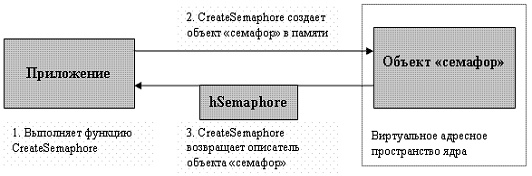
В данном разделе дается краткое описание того, как функционирует менеджер объектов. С объектами придется сталкиваться на протяжении всего курса. Объекты - абстрактная концепция, которая активно используется в ОС Windows для регулирования доступа к системным ресурсам.
Наличие объектов является несомненным достоинством системы. Во-первых, это единый интерфейс ко всем системным ресурсам и структурам данных, таким, как процессы, потоки, семафоры и т.д. Именование объектов и доступ к ним осуществляются по одной и той же схеме. Использование объектов дает Microsoft возможность обновлять функциональность системы, не затрагивая программного интерфейса приложений. Во-вторых, это очень удобно с точки зрения системной безопасности. Каждый объект имеет список прав доступа, который проверятся каждый раз, когда приложение создает свой описатель объекта. Соответственно, все проверки, связанные с защитой, могут быть выполнены в одном модуле - диспетчере объектов (в соответствии с требованиями безопасности), с гарантией, что ни один процесс не может их обойти. Наконец, легко организовать совместный доступ к объектам, несложно отследить объекты, которые больше не используются, и т.д.
Объекты присутствуют почти во всех компонентах системы, особенно там, где есть данные, которые нужно разделять, защищать, именовать или сделать доступными. Например, посредством объектов реализованы программные и аппаратные прерывания, а также многие другие функции ядра. Некоторые объекты доступны пользовательским приложениям через вызовы Win32. Поэтому иногда ОС Windows называют объектно-ориентированной системой, - так, доступ к ресурсу возможен только через методы соответствующего объекта ( инкапсуляция данных ). Вместе с тем в данной схеме отсутствуют наследование и полиморфизм , поэтому ОС Windows нельзя считать объектно-ориентированной в строгом смысле этого слова.
Объекты ядра
В рамках данного курса нам придется активно использовать объекты, называемые в руководствах по Win32-программированию объектами ядра ( kernel objects). Поддержка объектов ядра осуществляется собственно ядром и исполнительной системой. Помимо объектов ядра имеются также объекты, предназначенные для управления окнами ( User ), и объекты, предназначенные для управления графикой ( GDI ). Изучение этих категорий объектов, реализуемых подсистемой поддержки окон и графики и ориентированных на разработку графических интерфейсов пользователя, выходит за пределы данного курса.
К сожалению, понятие " объект ядра" имеет разный смысл у разных авторов (ср., например, это понятие в MSDN или в [ Рихтер ] , c одной стороны, и в [ Руссинович ] - с другой), поэтому для дальнейшего изложения потребуется уточнение терминологии.
Дело в том, что совокупность объектов образует слоеную структуру. Ядро поддерживает базовые объекты двух видов: объекты диспетчера (события, мьютексы , семафоры, потоки ядра, таймеры и др.) и управляющие ( DPC , APC , прерывания, процессы, профили и др.) Более подробно эти внутриядерные объекты описаны в [ Руссинович ] .
Над объектами ядра находятся объекты исполнительной системы, каждый из которых инкапсулирует один или более объектов ядра. Объекты исполнительной системы предназначены для управления памятью, процессами и межпроцессным обменом. Они экспортируются в распоряжение пользовательских приложений через Win32 функции. К ним относятся такие объекты, как: процесс, поток , открытый файл , семафор, мьютекс , маркер доступа и ряд других. Полный список можно увидеть в MSDN . Эти объекты и называются объектами ядра в руководствах по программированию.
Внешнее отличие объектов ядра (объектов исполнительной системы) от объектов User и GDI состоит в наличии у первых атрибутов защиты, которые являются одним из параметров, создающих объект ядра функций. Далее эти объекты ядра (объекты исполнительной системы) будут называться просто объектами.
Объект представляет собой блок памяти в виртуальном адресном пространстве ядра. Этот блок содержит информацию об объекте в виде структуры данных (см. ниже "структура объекта"). Структура содержит как общие, так и специфичные для каждого объекта элементы. Объекты создаются в процессе загрузки и функционирования ОС и теряются при перезагрузке и выключении питания.
Содержимое объектов доступно только ядру, приложение не может модифицировать его непосредственно. Доступ к объектам можно осуществить только через его функции-методы ( инкапсуляция данных ), которые инициируются вызовами некоторых библиотечных Win32-функций.
Структура объекта. Методы объекта
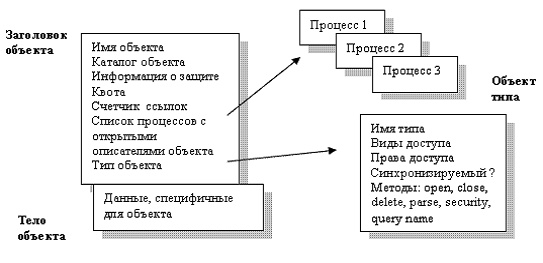
Как показано на рис. 4.2, каждый объект имеет заголовок с информацией, общей для всех объектов, а также данные, специфичные для объекта. Например, в поле заголовка имеется список процессов, открывших данный объект , и информация о защите, определяющая, кто и как может использовать объект .
Счетчик ссылок на объект увеличивается на 1 при открытии объекта и уменьшается на 1 при его закрытии. Значение счетчика ссылок, равное нулю, означает, что объект больше не используется и выделенное ему адресное пространство ядра может быть освобождено. Наличие счетчика означает, что даже после завершения процесса, создавшего объект , этот объект может не быть разрушен (если его счетчик не обнулен).
Квота устанавливает ограничения на объемы ресурсов. Несмотря на то, что в ОС Windows реализован код для отслеживания квот, в настоящее время квоты не применяются и существуют достаточно мягкие ограничения. Например, по умолчанию лимит на открытые объекты для процесса - 230. Множество объектов делится на типы, а у каждого из объектов есть атрибуты, неизменные для объектов данного типа. Ссылка на тип объекта также входит в состав заголовка. Поля имя объекта и каталог будут описаны в разделе "именование объектов".
Методы объекта
В состав компонентов объекта типа входит атрибут методы - указатели на внутренние процедуры для выполнения стандартных операций. Методы вызываются диспетчером объектов при создании и уничтожении объекта, открытии и закрытии описателя объекта, изменении параметров защиты. Система позволяет динамически создавать новые типы объектов. В этом случае предполагается регистрация его методов у диспетчера объектов. Например, метод open вызывается всякий раз, когда создается или открывается объект и создается его новый описатель.
Описатели объектов
Создание новых объектов, или открытие по имени уже существующих, приложение может осуществить при помощи Win32-функций, таких, как CreateFile, CreateSemaphore, OpenSemaphore и т.д. Это библиотечные процедуры, за которыми стоят сервисы Windows и методы объектов. В случае успешного выполнения создается 64-битный описатель в таблице описателей процесса в памяти ядра. На эту таблицу есть ссылка из блока управления процессом EPROCESS (см. "Реализация процессов и потоков" ).
Из 64-х разрядов описателя 29 разрядов используются для ссылки на блок памяти объекта ядра, 3 - для флагов, а оставшиеся 32 - в качестве маски прав доступа. Маска прав доступа формируется на этапе создания или открытия объекта, когда выполняется проверка разрешений. Таким образом, описатель объекта - принадлежность процесса, создавшего этот объект . По умолчанию он не может быть передан другому процессу. Тем не менее, система предоставляет возможность дублирования описателя и передачи его другому процессу специальным образом (см. ниже раздел "Совместное использование объектов" и часть IV " Безопасность ").
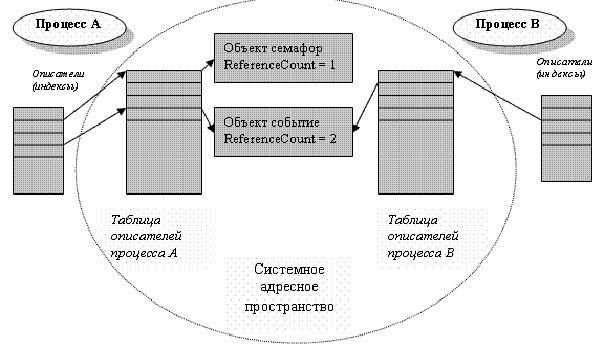
Win32-функции, создающие объект , возвращают приложению не сам описатель, а индекс в таблице описателей, то есть малое число: типа 1,2 а не 64-разрядное (см. рис. 4.3). Впоследствии это значение передается одной из функций, которая принимает описатель объекта в качестве аргумента. Одной из таких функций является функция CloseHandle , задача которой - закрыть объект . Во избежание утечки памяти всегда рекомендуется закрывать объект , если в нем отпала надобность. Впрочем, по окончании работы процесса система закрывает все его объекты. Таким образом, структуры объектов ядра доступны только ядру, приложение не может самостоятельно найти эти структуры в памяти и напрямую модифицировать их содержимое.
Именование объектов. Разделяемые ресурсы
Многие объекты в системе имеют имена. Именование объектов удобно для учета объектов и поиска нужного объекта. Кроме того, знание имени объекта может быть использовано процессом для получения к нему доступа (совместное использование ресурсов). Пространство имен объектов по аналогии с пространствами имен реестра и файлов организовано в виде древовидной иерархической системы. В качестве нетерминальной вершины дерева используется объект - "каталог объектов". Каталог включает информацию, необходимую для трансляции имен объектов в указатели на сами объекты. Вследствие необходимости выполнения навигации по каталогам ссылка на объект по имени работает существенно дольше, чем по описателю.
Одним из основных понятий Windows является объект, его свойства и действия, которые можно выполнить над объектом и которые может выполнять сам объект. Основными объектами Windows являются:
§ объекты файловой системы — файл, папка;
§ объекты пользовательского уровня — приложение, документ;
§ объекты графического интерфейса — пиктограммы (значки), окна и др.
Широко известные понятия, которые используются при названии программных продуктов, предназначенных для работы пользователя: пакет прикладных программ, комплекс прикладных программ и т.п. в Windows заменяются еще одним синонимом — приложение.
Приложение — комплекс взаимосвязанных программ для создания и модификации объектов, а также для управления объектами определенного типа. Работающее приложение, которое потребляет ресурсы системы (оперативную память, доступ к внешним устройствам и др.) или ждет своей очереди на них, называют задачей. Список задач можно получить, одновременно нажав клавиши <Ctrl>+<Alt>+<Del>.
Объектами, создаваемыми в среде приложения, могут быть тексты, таблицы, рисунки, звуки и т.п. В среде Windows такие объекты называют документами. Документы сохраняются в файлах, причем тип файла может задаваться самим приложением по умолчанию. Большинство приложений предлагают пользователю несколько вариантов типа документа. Документы одного типа, созданные, как правило, в одном приложении, имеют один и тот же логотип, по которому можно узнать, какое приложение будет обрабатывать документ по умолчанию.
Работа с объектами Windows подразумевает их создание, переименование, копирование, перемещение, удаление, а также просмотр и изменение их свойств. Для выполнения этих операций в Windows существует ряд возможностей: Контекстное меню, Управляющее меню и инструменты окна «Мой компьютер», а также программа «Проводник» и другие специальные программы. Помимо этого, существует технология «Drag&Drop» — технология работы с объектами в Windows с помощью мыши и, следовательно, некоторые операции над объектами (например, копирование и перемещение) можно производить, используя только манипулятор «мышь».
Следует запомнить, что при совершении операций с объектами в Windows эти объекты сначала надо выделить (выбрать). Для выбора одного объекта достаточно щелкнуть на нем левой кнопкой мыши. Если надо выбрать несколько объектов (например, группу файлов), то, держа нажатой клавишу <Ctrl>, надо произвести щелчок левой клавишей мыши на каждом объекте. Если группа объектов для выбора следует в списке по порядку, то можно держать нажатой клавишу <Shift> и производить щелчок только на первом и на последнем объекте или выделять левой клавишей мыши область, охватывающую нужные объекты. При работе в окне папки выбрать все ее объекты можно с помощью соответствующей команды или комбинации клавиш <Ctrl>+<А>.
При копировании (перемещении) объектов с помощью соответствующих команд используется буфер обмена (clipboard) — часть оперативной или виртуальной памяти, которая служит неким перевалочным пунктом при обмене данными. В буфере обмена объект хранится до тех пор, пока в него не будет помещен новый объект, который автоматически сотрет прежний. Находящийся в буфере обмена объект можно копировать (вставлять) неограниченное число раз.
В 1975 году Пол Ален и Билл Гейтс создали компанию – MicroSoft.
ОС Windows создана на базе объектно-ориентированной методологии
программирования, ее основные понятия: объект, его свойства и действия, которые объект может выполнять в зависимости от запроса.
Основными характеристиками Windows являются:
- 32 или 64-разрядная архитектура;
- многозадачность и многопоточность,
- графический пользовательский интерфейс;
- подключение новых периферийных устройств по технологии Plug and
- использование виртуальной памяти;
- совместимость с ранее созданным программным обеспечением;
- наличие коммуникационных программных средств;
- наличие средств мультимедиа.
Windows 95 – была первая 32-разрядная операционная система для
компьютеров IBM PC (возможность использования 32 разрядов при адресации и передаче данных по адресным шинам и шинам данных).
В среде Windows 16-разрядные программы также функционируют, но не за-
действуют все ресурсы системы.
Операционная система Windows является многозадачной, т.е. она способна
"одновременно" выполнять несколько программ. На самом деле один микропроцессор может выполнять инструкции только одной программы. Однако ОС настолько оперативно реагирует на потребности той или иной программы, что создается впечатление одновременности их работы.
Основные операции с операционной системой MS Windows. Элементы управления операционной системой MS Windows.
Ответ:
Большую часть команд можно выполнить с помощью мыши. С мышью связан активный элемент управления – указатель мыши. Чаще всего он имеет вид стрелки. При перемещении мыши по плоской поверхности указатель перемещается по рабочему столу. Его можно позиционировать на значках объектов или на пассивных элементах управления приложений.
В Windows используются две кнопки мыши: левая и правая. Центральная кнопка не функционирует. Основной является левая кнопка, с её помощью выполняется большинство действий. Правая кнопка – вспомогательная.
Основные приемы работы с мышью:
· щелчок– быстрое нажатие и отпускание левой кнопки мыши;
· двойной щелчок – два щелчка, выполненных с малым интервалом времени;
· щелчок правой кнопкой - быстрое нажатие и отпускание правой кнопки мыши;
· перетаскивание – перемещения мыши при нажатой левой кнопке, сопровождающееся перемещением экранного объекта, на котором установлен указатель;
· Протягивание мыши – выполняется как и перетаскивание, но используется при работе с окном для изменения его размеров.
· Если навести указатель мыши на значок и щелкнуть левой кнопкой мыши, то значок изменит свой цвет. Эта операция называется выделением. Двойной щелчок левой кнопки мыши на значке открывает любой объект, находящийся на рабочем столе, например, запускает программу.
Windows объединяются в меню. Любая команда выполняется щелчком по её названию. Если после названия команды есть стрелка, указывающая вправо, то этот пункт меню открывает следующее меню. Такое иерархическое меню называется каскадированным.
Основной элемент управления Windows – Главное меню. Оно открывается щелчком по кнопке Пуск . С помощью Главного меню можно:
· запустить программу, установленную на компьютере;
· открыть последние документы, с которыми выполнялась работа;
· получить доступ к поисковой и справочной системам Windows;
· получить доступ к средствам настройки операционной системы.
· В Главном меню имеется пункт Завершение работы, использование которого обязательно для корректного завершения работы с системой перед выключением питания.
Программа «Проводник» в операционной системе MS Windows. Файловая структура, принципы работы.
Ответ:
Проводник(WindowsExplorer) в среде Windows – программа (приложение), с помощью которой пользователь может отыскать любой объект файловой системы (папку или файл) и произвести с ним необходимые действия. Внешний вид окна Проводника может изменяться, но его функции при этом практически не меняются.
Стандартные приложенияслужебного назначения Группы служебных программ:
· - преобразование диска в FAT 32;
· - сведения о системе;
В среде Windows любой файл воспринимается как объект, имеющий
уникальное имя. Файлу рекомендуется давать такое имя, которое отражает суть хранящейся в нем информации.
С общими свойствами файла можно ознакомиться, вызвав для этого
контекстное меню и выбрав команду Свойства. Параметры, отражающие общие свойства файла.
Помимо этого в окне "Свойства" будет отображен значок, служащий для
указания среды, в которой создавался файл.
Над файлом можно выполнить определенный набор действий, которые
переводят его из одного состояния в другое:
- заархивировать или разархивировать файл;
- удалить файл с диска;
Другим важным объектом файловой системы Windows является папка.
Папка Windows играет ту же роль, что и обычная папка для хранения документов в делопроизводстве: она позволяет упорядочить хранение документов. Папку Windows можно рассматривать как понятие, аналогичное каталогу в операционной системе MS DOS, хранящему информацию о местонахождении файлов. Но в среде Windows не "папка содержит информацию о местоположении файлов", а "папка содержит файлы".
Помимо файлов папка может содержать и другие объекты.
Папке присваивается имя, которое записывается по тем же правилам, что и
Со свойствами папки, так же как и файла, можно ознакомиться, открыв
контекстное меню и выбрав команду Свойства.
Над папками, как над объектами, можно выполнять стандартный набор
действий, аналогичный тем, которые производятся с файлами.
Ярлык - это ссылка на какой-либо объект, вторичное (дополнительное)
изображение этого объекта, указывающая на его местоположение. Ярлык служит для ускорения запуска программ или документов. Объект и eго ярлык обычно находятся в разных местах.
Ярлык хранится в файле объемом 1 Кбайт. Его можно легко создать или
уничтожить, что никак не влияет на связанный с ним объект.
Действия, которые можно совершать с ярлыком, аналогичны действиям над
Копирование и перемещение объектов MS Windows. Использование буфера обмена при копировании объектов MS Windows.
Ответ:
В буфере обмена Office используются стандартные команды Копировать и Вставить. При копировании элемент добавляется в буфер обмена Office, после чего его можно в любое время вставить из буфера в любой документ Office. До 24 накопленных элементов остаются в буфере обмена Office до завершения работы всех приложений Office или до удаления этих элементов из области задач Буфер обмена.
Область задач «Буфер обмена»
После выхода из всех приложений Office в буфере обмена остается только последний скопированный элемент. После выхода из всех приложений Office и перезагрузки компьютера буфер обмена Office очищается от всех элементов.
Буфер обмена Office и буфер обмена системы
Буфер обмена Office связан с буфером обмена в операционной системе Microsoft Windows следующим образом:
· при копировании нескольких элементов в буфер обмена Office последний скопированный элемент всегда копируется в буфер обмена системы;
· при очистке буфера обмена Office буфер обмена системы также очищается;
· при использовании команды Вставить, кнопки Вставить или сочетания клавиш CTRL+V выполняется вставка содержимого из буфера обмена системы, а не из буфера обмена Office.
Читайте также:


